Cara Menambahkan Domain di Bing Search Console, Mudah!
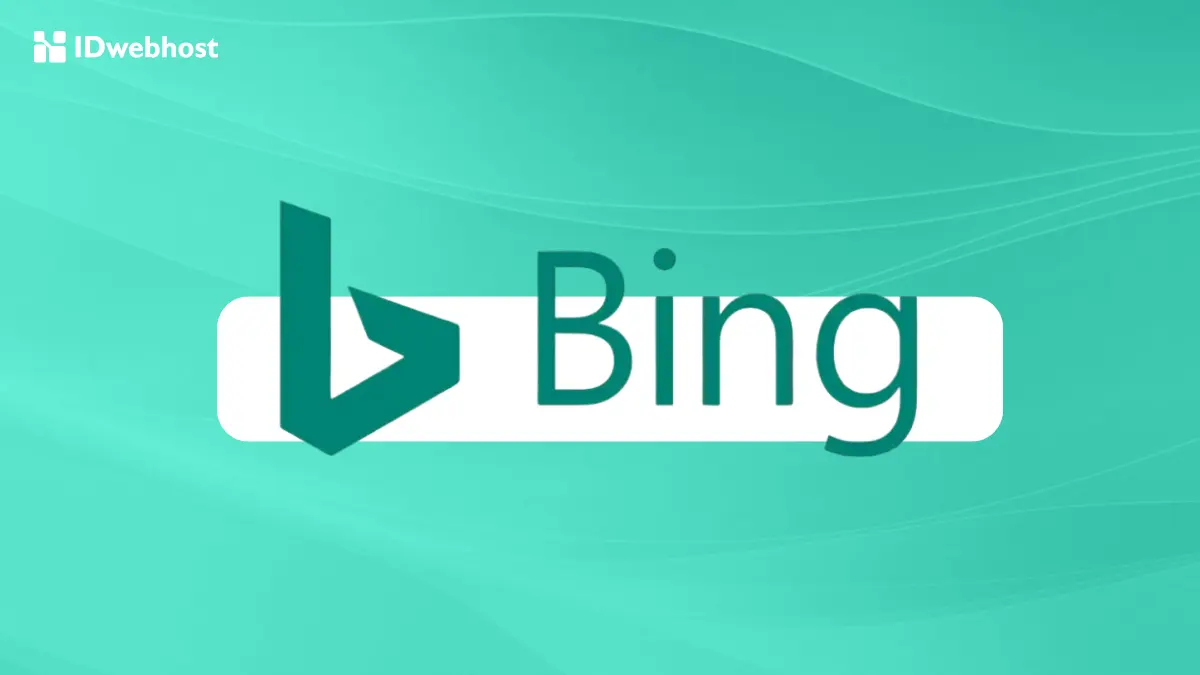
Menambahkan properti domain dan mengindeks URL di Bing Search Console merupakan langkah awal yang penting untuk mengoptimalkan website kamu. Bing Search Console adalah alternatif search engine selain Google Search Console, yang berfungsi sebagai alat untuk memantau dan mengelola kehadiran website di Bing.
Dengan menggunakan alat ini, kamu bisa mendapatkan wawasan mendalam tentang bagaimana Bing melihat website kamu, memperbaiki masalah yang mungkin muncul, dan memastikan konten kamu terindeks dengan baik.
Dalam artikel ini, kita akan membahas langkah-langkah mudah untuk menambahkan domain dan mengindeks URL halaman web di Bing Search Console.
Cara Menambahkan Domain di Bing Search Console
Seperti yang sudah dijelaskan pada artikel sebelumnya, bahwa Bing Search Console adalah bagian dari Bing Webmaster Tools. Jadi, jika kamu ingin menggunakan alat search console ini maka kamu harus memiliki akun Bing Webmaster Tools terlebih dahulu.
Menambahkan domain website kamu ke Bing Search Console gunanya untuk memvalidasi bahwa kamu adalah pemilik website tersebut. Kamu bisa menambahkan properti seluruh domain (contoh-website.com) atau properti cabang domain (contoh-website.com/blog/).
Bing mengklaim ada dua cara menambahkan properti domain ke Bing Search Console, yaitu:
- Mengimpor website dari Google Search Console
- Menambahkan website secara manual
1# Menambahkan Domain dari Google Search Console
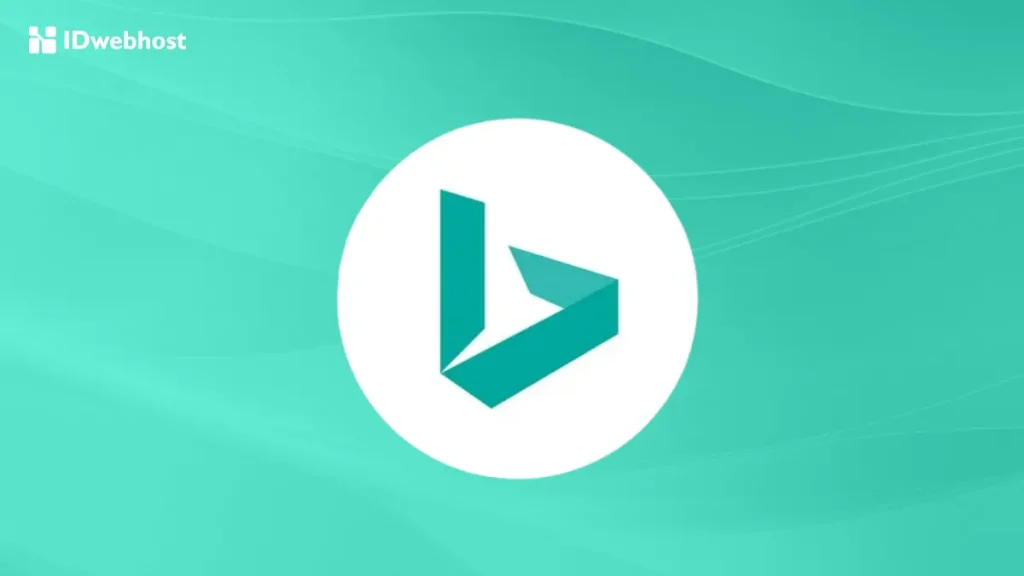
Bing Webmaster Tools kini memungkinkan pengguna mengimpor website terverifikasi mereka dari Google Search Console ke Bing Search Console. Website yang diimpor akan diverifikasi secara otomatis sehingga kamu tidak perlu melakukan proses verifikasi secara manual.
Kamu hanya perlu melakukan empat langkah berikut untuk mengimpor website kamu:
Langkah 1: Masuk ke akun Bing Webmaster Tools kamu atau bisa membuat akun baru melalui Bing Toolbox.
Langkah 2: Navigasi ke halaman My Sites di Bing Webmaster Tools dan klik Import.
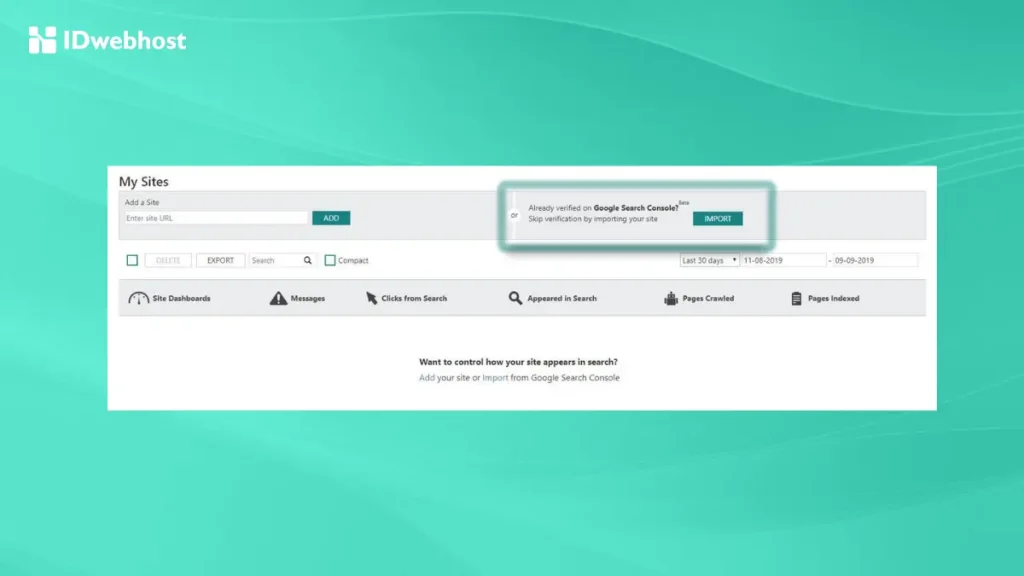
Langkah 3: Masuk dengan akun Google Search Console kamu dan klik Allow untuk memberi Bing Webmaster Tools hak akses ke daftar website dan sitemap kamu yang sudah terverifikasi.

Langkah 4: Setelah autentikasi, Bing Webmaster Tools akan menampilkan daftar website terverifikasi yang ada di akun Google Search Console serta jumlah Sitemap dan peran yang sesuai untuk setiap website.
Langkah 5: Pilih situs yang ingin kamu tambahkan ke Bing Webmaster Tools dan klik Import.
Bing Webmaster dapat mengimpor beberapa website sekaligus dari beberapa akun Google Search Console. Setelah berhasil, situs yang dipilih akan ditambahkan dan diverifikasi secara otomatis di Bing Search Console. Tapi sabar ya! Proses ini butuh waktu hingga 48 jam.
2# Menambahkan Domain Secara Manual
Cara ini bisa kamu gunakan jika website kamu belum sama kali pernah ditambahkan ke Google Search Console, dan kamu hanya ingin menggunakan Bing sebagai search engine andalan kamu.
Langkah 1: Tambahkan domain property secara manual dengan memasukkan URL di kotak input dan mengklik Add your site manually.
Langkah 2: Jika kamu adalah pengguna lama, tambahkan website dari menu dropdown di panel navigasi sebelah kiri dan lanjutkan dengan langkah yang sama seperti langkah 1.
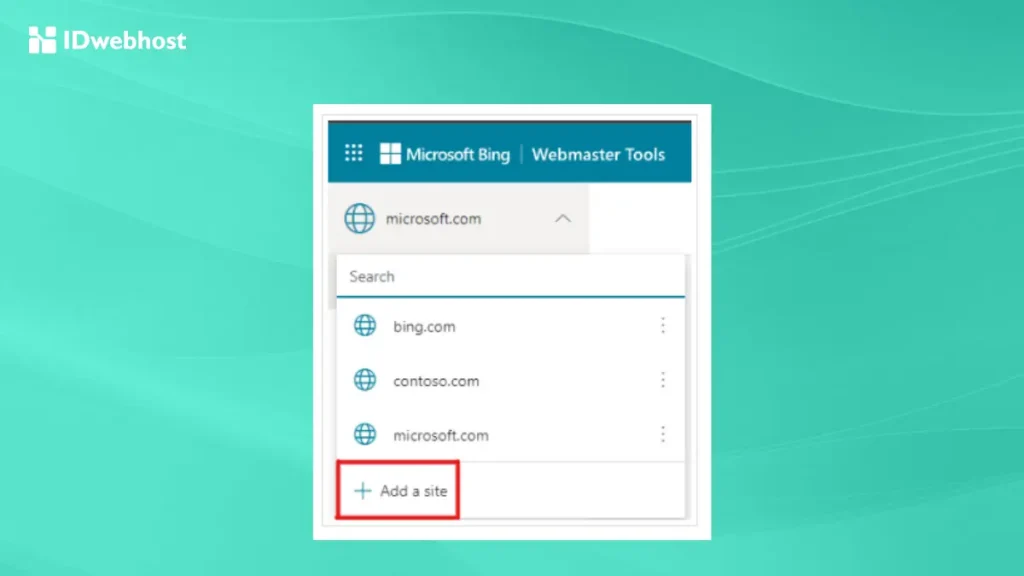
Langkah 3: Setelah website kamu ditambahkan, biasanya dibutuhkan waktu 48 untuk sistem Bing menghasilkan analitik dan data. Kamu juga dapat menghapus website yang ditambahkan dari navigasi kiri tersebut melalui opsi lainnya.
Verifikasi Kepemilikan Website
Setelah kamu berhasil menambahkan domain kamu ke Bing Search Console, baik itu melalui impor dari Google Search Console atau manual, selanjutnya lakukan verifikasi kepemilikan website tersebut.
Ada empat metode yang bisa kamu pilih sesuai dengan website kamu. Ikuti panduannya langkah demi langkah berikut ini:
Metode 1: Verifikasi Otomatis DNS
Verifikasi otomatis DNS adalah fitur praktis dari Bing Webmaster Tools yang memudahkan kamu membuktikan kepemilikan domain tanpa perlu ribet memasukkan CNAME secara manual.
Bing sudah mendukung standar “Domain Connect” yang secara otomatis mendeteksi penyedia DNS dan menambahkan CNAME ke akun DNS kamu. Prosesnya sangat mudah:
- Login ke Akun DNS: Kamu akan diminta untuk login ke akun penyedia DNS. Pastikan penyedia DNS kamu mendukung “Domain Connect,” karena fitur ini hanya berfungsi dengan penyedia yang telah bermitra dengan Bing.
- CNAME Ditambahkan Secara Otomatis: Setelah login, sistem akan otomatis menambahkan CNAME yang diperlukan untuk verifikasi ke akun DNS kamu.
- Selesai dalam Hitungan Detik: Proses ini biasanya selesai dalam beberapa detik. Namun, beberapa penyedia DNS mungkin membutuhkan waktu sedikit lebih lama untuk menyampaikan sinyal verifikasi ke Bing.
Jika website kamu tidak mendukung protokol Domain Connect, kamu bisa menggunakan tiga opsi lainnya, yaitu autentikasi XML, autentikasi meta tag, dan menambahkan catatan CNAME ke DNS.
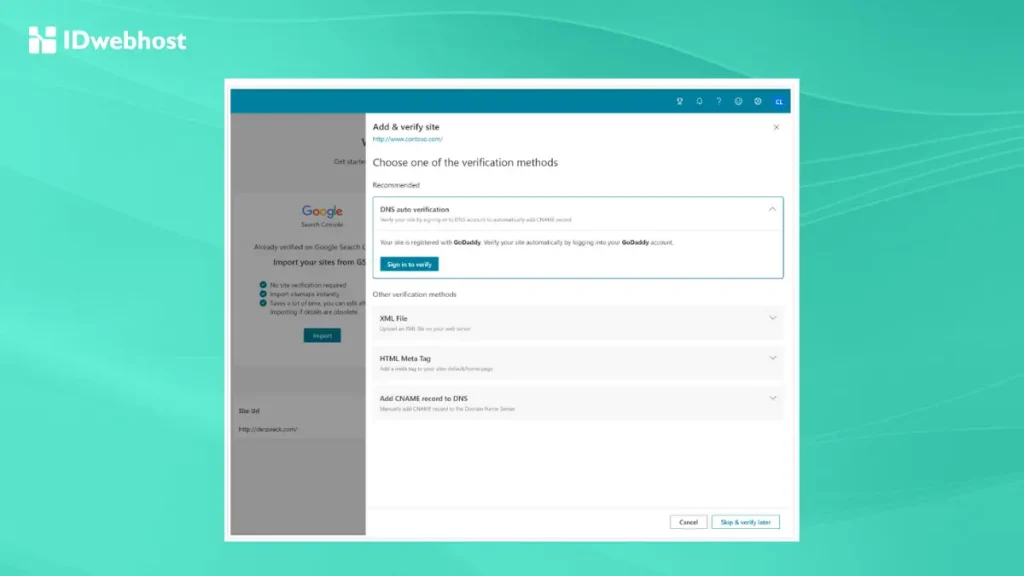
Metode 2: Autentikasi File XML
Cukup klik BingSiteAuth.xml untuk menyimpan file XML ke komputer kamu. Ini berisi kode verifikasi kepemilikan yang disesuaikan. Kemudian, unggah file tersebut ke direktori root website yang terdaftar.
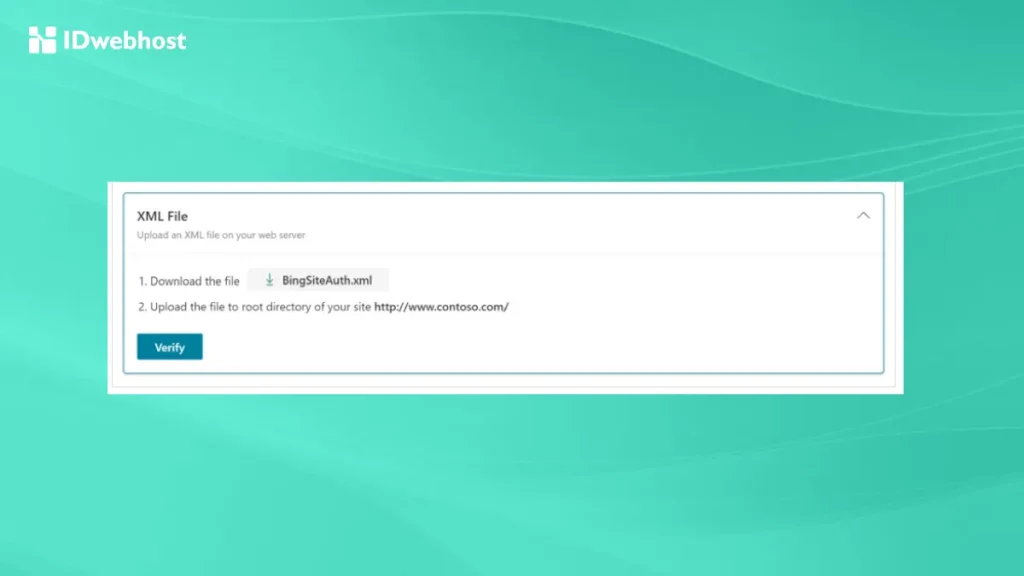
Metode 3: Autentikasi Meta Tag
Salin tag <meta /> yang ditampilkan dengan kode verifikasi kepemilikan kustom kamu ke clipboard. Kemudian buka halaman default website terdaftar kamu di editor lingkungan web development dan tempel kode di akhir bagian <head>.
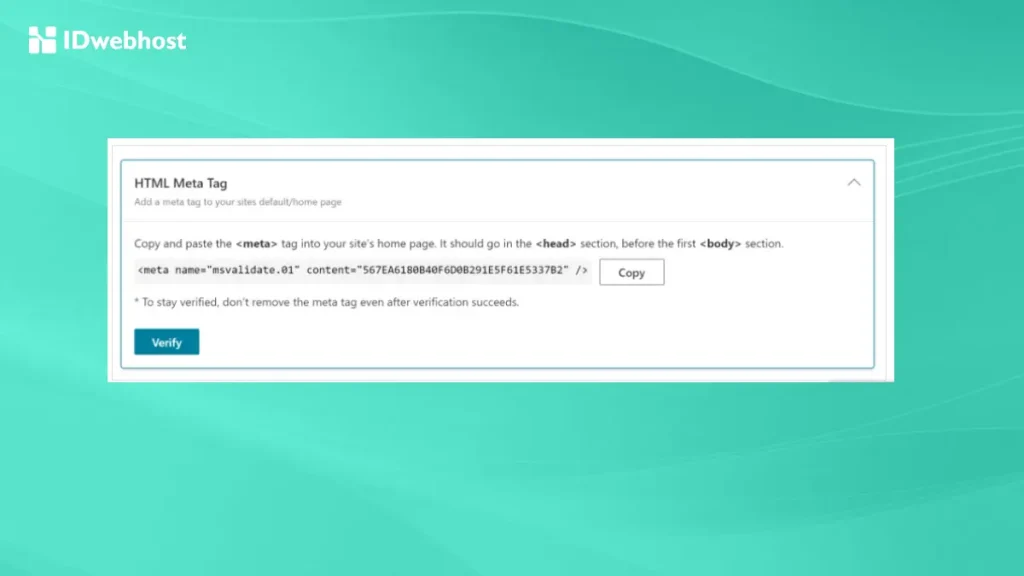
Pastikan bagian <head> diikuti oleh tag <body>. Terakhir, unggah berkas halaman default yang telah direvisi yang berisi tag <meta /> baru ke website kamu.
Metode 4: Tambahkan CNAME Record ke DNS
Opsi ini memerlukan akses ke akun hosting domain kamu. Di dalam akun tersebut, kamu dapat mengedit catatan CNAME dan mengetik kode verifikasi (serangkaian angka dan huruf) yang telah diberikan Bing. Setelah selesai, Bing dapat melihat informasi ini dan memverifikasi kepemilikan kamu atas website tersebut.
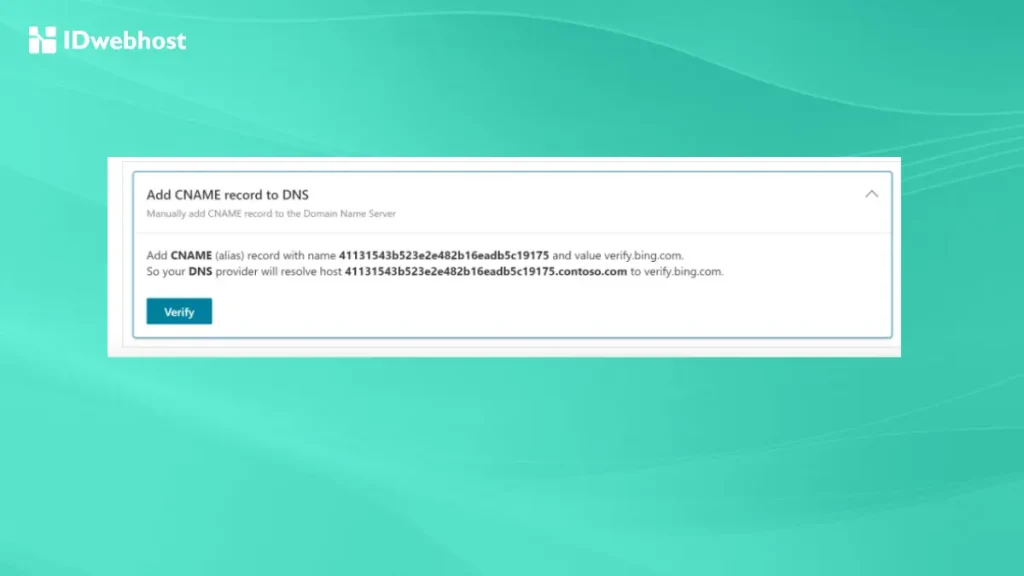
Cara Indeks URL Halaman di Bing Search Console
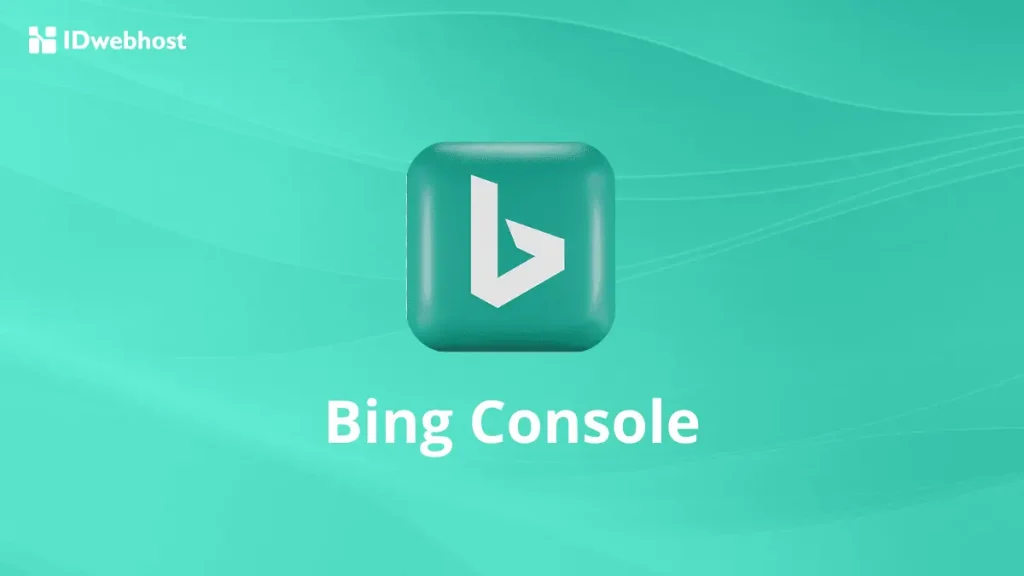
Nah, setelah website kamu ditambahkan ke Bing Search Console, saatnya melakukan indexing atau indeks URL halaman website yang kamu crawling di Bing search engine.
Bing menyediakan tiga cara untuk mengindeks URL halaman web pada Bing Search Console, yaitu melalui fitur URL Inspection, IndexNow, dan URL Submission.
Fitur URL Inspection
Fitur ini sama seperti di Google Search Console, berfungsi membantu kamu mengambil tindakan yang diperlukan pada URL di bawah domain yang didaftarkan, untuk crawling, pengindeksan, SEO, detail markup dan kesalahan. Ada tiga kartu yang ditampilkan pada fitur URL Inspection, yaitu: Index Card, SEO Card, Markup Card.
Khusus untuk Index Card, bagian ini berfungsi untuk memberi tahu kapan dan di mana URL ditemukan, di-crawled, dan diindeks serta opsi melihat formal HTML dan respons HTTP.
Jika URL berhasil diindeks, kamu dapat melihat detail respons HTTP dan kode HTML; serta menyalin, mencari, dan memvalidasi perubahan tertentu yang dibuat olehnya. Jika belum, maka kamu harus segera melakukan pengindeksan.
Fitur IndexNow
IndexNow adalah fitur yang hanya ada pada Bing Search Console. Fitur ini memungkinkan webmaster memberi tahu mesin pencari Bing, Seznam.cz, atau Naver, tentang konten yang baru dibuat dan diperbarui di website kamu.
IndexNow dapat memberi tahu Bing secara langsung saat URL dipublikasikan, diperbarui, atau dihapus, sehingga mempercepat waktu crawling dan indexing.
Baca Juga: Apa Itu Indexing? Begini Cara Request Indexing di GSC
Fitur URL Submission
Fitur URL Submission ini sama seperti kamu melakukan pengindeksan halaman web secara manual. Sebagai webmaster, kamu dapat mengirimkan URL ke Bing secara terprogram melalui Submit URLs API atau fitur URL Submission di Bing Webmasters Tools.
Jika kamu menggunakan metode URL Submission, ikuti langkah-langkah berikut ini:
- Masuk ke Bing Webmaster Tools dan pilih website kamu.
- Buka fitur “Submit URLs” dan tambahkan satu URL per baris yang ingin diindeks.
- Klik “Submit” untuk mengirimkan URL kamu.
- Bing segera akan mengevaluasi URL untuk pengindeksan, dan jika memenuhi kriteria kualitas, konten kamu akan muncul di hasil pencarian Bing.
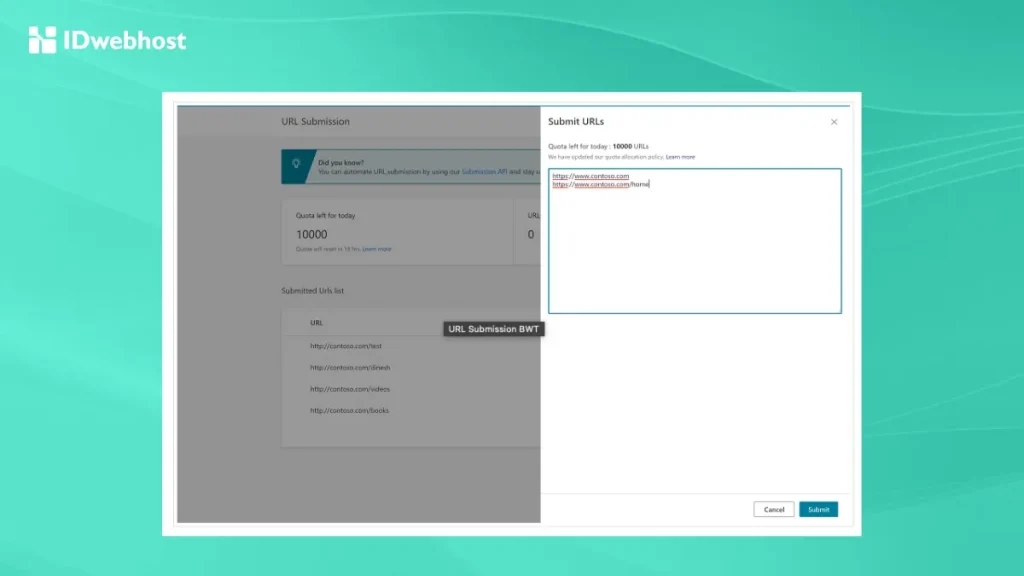
Catatan: Cek jumlah kiriman harian yang diizinkan untuk website kamu agar tidak melebihi kuota. Kamu juga dapat melihat daftar hingga 1.000 URL terakhir yang sudah dikirimkan.
URL Submission terbatas pada domain root dan tidak mendukung subdomain. Jadi, kuota pengiriman diterapkan di tingkat domain, bukan subdomain.
Jika kamu ingin mengotomatisasi pengiriman URL, Bing juga menyediakan URL Submission API dengan dua opsi akses:
- Menggunakan Kunci API: Buat kunci API di akun Bing Webmaster.
- Menggunakan OAuth 2.0: Gunakan metode otentikasi ini jika kamu memerlukan akses yang lebih aman.
Kamu juga dapat mengirimkan URL dalam mode Batch untuk mempercepat pengiriman banyak URL sekaligus. Mode ini menghemat waktu dan mencegahmu dari melakukan panggilan API berlebihan.
Kesimpulan
Cara menambahkan domain dan mengindeks URL halaman web di Bing Search Console sangat mudah: cukup verifikasi kepemilikan domain, lalu kirimkan URL penting agar bisa cepat muncul di hasil pencarian Bing.
Bing Search Console memiliki peran penting dalam strategi SEO, membantu website lebih mudah ditemukan oleh pengguna. Jadi, manfaatkan fitur-fitur ini sebaik mungkin untuk mendukung performa website kamu.
Jangan lupa, performa hosting juga berpengaruh besar dalam proses pengindeksan. Pertimbangkan layanan Hosting Murah Unlimited dari IDwebhost bisa memastikan website kamu siap optimal dan proses indeksasi di Bing berjalan lancar!


